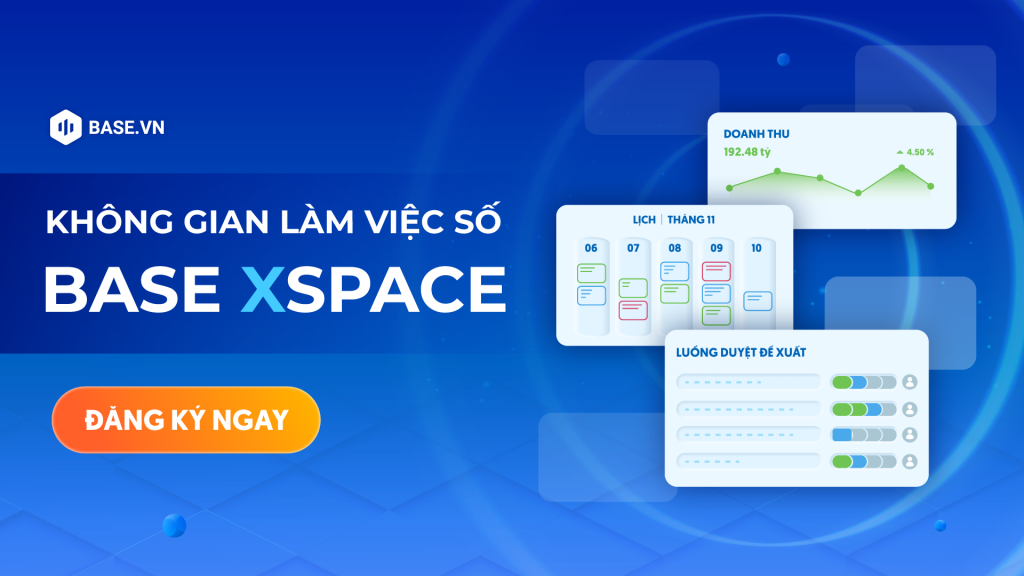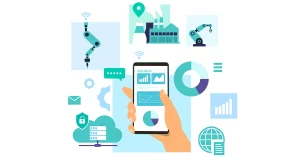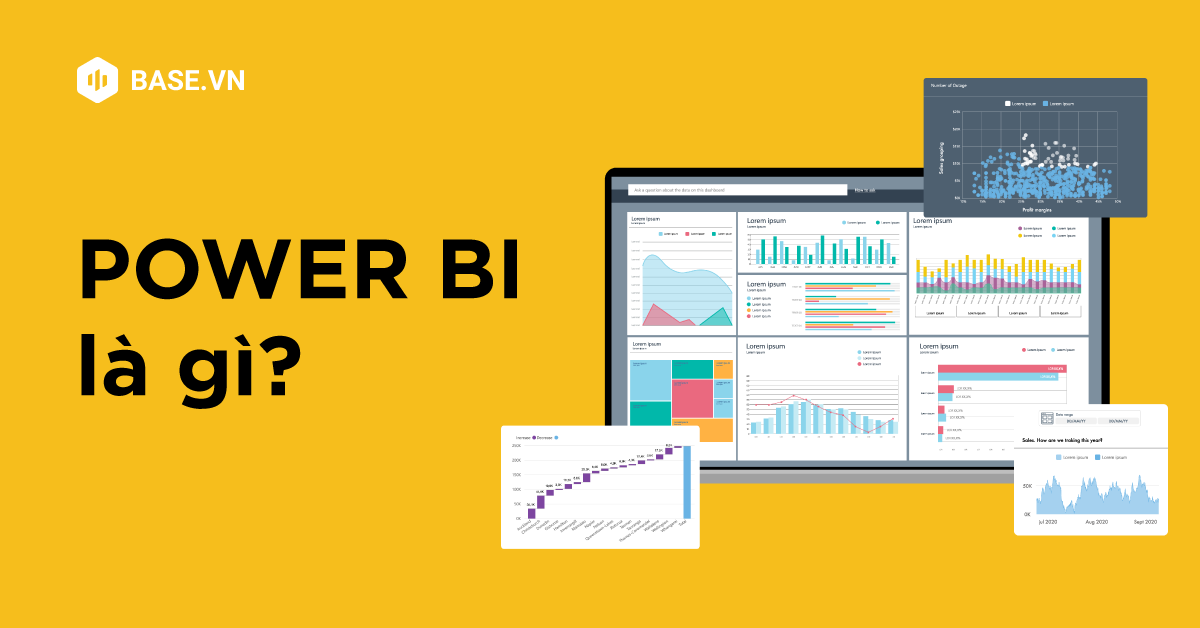
Power BI nổi tiếng là một bộ công cụ thông minh, giúp báo cáo và trực quan hóa dữ liệu tiện lợi, được các cá nhân và doanh nghiệp tham khảo sử dụng. Thế nhưng Power BI sẽ chỉ phát huy hết sức mạnh nếu như người dùng hiểu được hết các tính năng, ưu nhược điểm và biết cách sử dụng nó.
Vậy Power BI là gì? Power BI có các tính năng gì? Cách sử dụng Power BI như thế nào? Doanh nghiệp bạn có nên sử dụng Power BI? Để có thể ra quyết định rõ ràng hơn, hãy theo dõi bài viết dưới đây của Base.vn.
1. Power BI là gì?
1.1 Khái niệm
Được phát triển vào năm 2013, Power BI là công cụ phân tích và trực quan hoá dữ liệu nổi bật hàng đầu của Microsoft.
Theo định nghĩa của tập đoàn “cha đẻ”, Power BI là một bộ tổng hợp các dịch vụ, ứng dụng và kết nối trong lĩnh vực phân tích dữ liệu giúp bạn kết nối và chuyển đổi dữ liệu từ các nguồn không liên quan – như bảng tính Excel hoặc một tập hợp các kho dữ liệu trên đám mây – thành một tổ hợp thông tin trực quan và dễ tương tác, đồng thời dễ dàng chia sẻ chúng với các đối tượng khác.
Hiểu theo cách đơn giản hơn, Power BI được sử dụng để thu thập dữ liệu từ hàng trăm nguồn khác nhau như Excel, website, cơ sở dữ liệu, phương tiện truyền thông xã hội,… sau đó phân tích và thể hiện chúng dưới dạng các biểu đồ, trang báo cáo dữ liệu trực quan.
Theo Gartner, Power BI được coi là công cụ phân tích dữ liệu tốt nhất thế giới.
Tại sao doanh nghiệp nên sử dụng Power BI?
Càng ngày, doanh nghiệp càng cần phải làm việc nhiều hơn với dữ liệu (data). Dù quy mô doanh nghiệp của bạn là lớn hay nhỏ, dữ liệu luôn đóng vai trò quan trọng trong quá trình phát triển và định hướng sự thành công. Đặc biệt, trong bối cảnh cuộc cách mạng về công nghệ số đang bùng nổ, data được coi là một nguồn tài nguyên vô giá.
Power BI là một trong các công cụ hỗ trợ đắc lực nhất cho việc phân tích và trực quan hoá dữ liệu thành các dashboard. Điều này không chỉ giúp doanh nghiệp tăng cao hiệu suất làm việc, mà còn ra quyết định sáng suốt hơn dựa trên dữ liệu (data-driven), nâng cao vị thế trong môi trường kinh doanh ngày càng cạnh tranh.
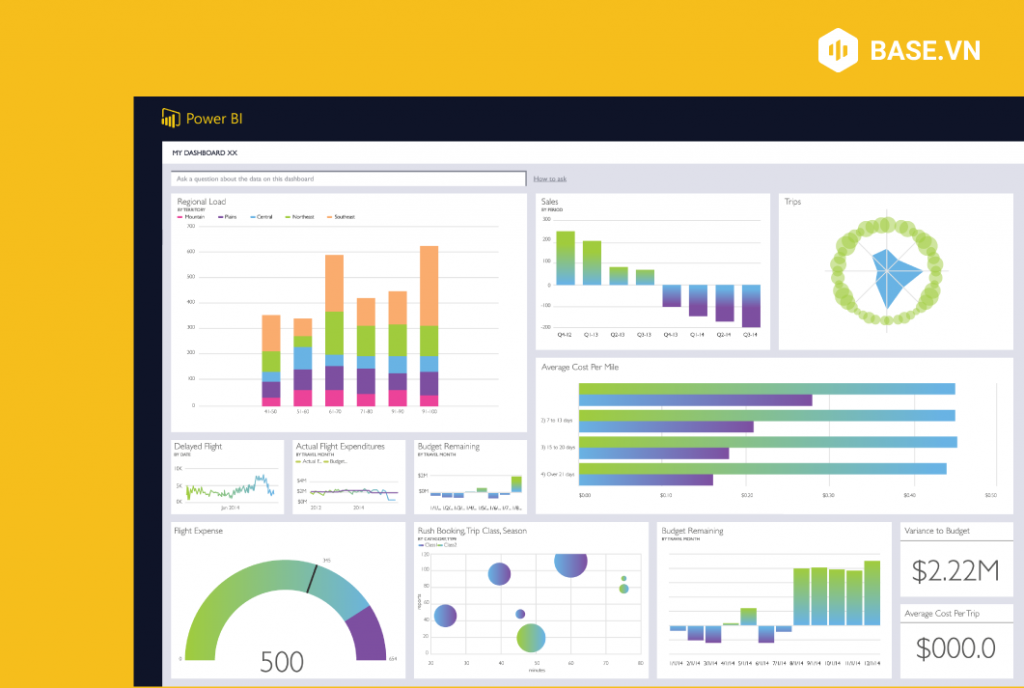
1.2 Các ứng dụng thuộc Power BI
Power BI bao gồm ba ứng dụng chính:
- Power BI Desktop: Là ứng dụng cho nền tảng Windows giúp bạn tạo và chỉnh sửa báo cáo, biểu đồ từ nhiều nguồn khác nhau.
- Power BI Service (hay còn gọi là Power BI Web): Là dịch vụ phân tích dữ liệu trực tuyến dạng SaaS (Software-as-a-Service), giúp bạn xuất báo cáo, chia sẻ, quản lý và tương tác với các dữ liệu trực tuyến.
- Power BI Mobile: Là các ứng dụng di động cho cả hệ điều hành Windows, iOS và Android, cho phép bạn xem và tương tác với các báo cáo Power BI trên điện thoại hoặc máy tính bảng mọi lúc, mọi nơi.
1.3 Các thành phần của Power BI
Để hiểu và sử dụng Power BI hiệu quả nhất, bạn nên làm quen với 4 thành phần chính sau đây của Power BI:
- Power BI Query: Là công cụ tập hợp và liên kết các dữ liệu từ nhiều nguồn khác nhau để tiền xử lý và chuyển đổi trước khi nhập vào báo cáo
- Power BI Pivot: Là công cụ chọn lọc và cắt giảm dữ liệu trong báo cáo Power BI trước đó để tạo ra các bảng tổng hợp, biểu đồ và báo cáo tương tác phù hợp
- Power BI Report Builder: Là công cụ độc lập để tạo báo cáo theo mẫu có định dạng sẵn để in hoặc chia sẻ trong Power BI Service
- Power BI Report Server: Là một máy chủ báo cáo tại chỗ cho phép xuất báo cáo Power BI từ Power BI Desktop và chia sẻ trong nội bộ.
2. Power BI sở hữu các tính năng vượt trội như thế nào?
Mệnh danh là một trong những tổ hợp công cụ với đa nền tảng và có độ khả dụng cao, Power BI sở hữu nhiều tính năng vượt trội, đáp ứng được nhu cầu sử dụng của người dùng:
2.1 Kết nối dữ liệu từ nhiều nguồn
Power BI cho phép kết nối và truy xuất dữ liệu từ nhiều nguồn khác nhau, bao gồm cả cơ sở dữ liệu trực tuyến và ngoại tuyến. Một số nguồn phổ biến thường dùng là bảng tính Excel, cơ sở dữ liệu đám mây Azure SQL Database, dịch vụ web Google Analytics,..
Nhờ việc tổng hợp dữ liệu từ các nguồn khác nhau, bạn sẽ dễ dàng có được góc nhìn từ bao quát tới chi tiết về mọi khía cạnh của doanh nghiệp.
2.2 Làm sạch, chuyển đổi và chuẩn hóa dữ liệu
Trước khi đưa vào báo cáo phân tích, Power BI sẽ thực hiện làm sạch và chuyển đổi dữ liệu. Cụ thể, Power BI Query có khả năng thực hiện nhiều thao tác phức tạp như lọc dữ liệu, xóa thông tin trùng lặp, chuyển đổi định dạng, tạo bảng tính toán,… Nhờ đó, dữ liệu kết quả trả về sẽ có độ chính xác cao, đầy đủ và phù hợp để phân tích.
2.3 Trực quan hóa dữ liệu
Sau khi được làm sạch, nếu các dữ liệu không được thể hiện ra một cách rõ ràng, dễ hiểu thì thực sự lãng phí. Tính năng khiến Power BI trở nên thân thiện và đa dụng trong nhiều doanh nghiệp chính là khả năng cung cấp nhiều loại biểu đồ và đồ thị trực quan, để hiển thị dữ liệu một cách đơn giản và dễ hiểu cho người dùng.
Trên Power BI, bạn có thể nhanh chóng tạo ra các loại biểu đồ cột, biểu đồ đường, biểu đồ tròn cùng vô số loại biểu đồ khác để thể hiện xu hướng thay đổi, so sánh sự khác biệt,… của dữ liệu.
2.4 Phân tích dữ liệu theo thời gian thực
Power BI có thể kết nối với các nguồn dữ liệu hỗ trợ truy vấn trực tiếp và cập nhật các báo cáo theo thời gian thực (real-time). Với các nguồn dữ liệu khác, Power BI cung cấp tính năng cập nhật dữ liệu tự động theo lịch trình. Bạn có thể thiết lập lịch “F5” dữ liệu định kỳ theo giờ, theo ngày hoặc bất kỳ chu kỳ nào mong muốn.
Tính năng này đặc biệt hữu ích để theo dõi các chỉ số hiệu suất của doanh nghiệp, để đưa ra đánh giá chính xác, phát hiện những điểm bất thường và ra quyết định kịp thời dựa trên dữ liệu.
2.5 Trao đổi ngôn ngữ tự nhiên
Power BI có khả năng xử lý ngôn ngữ tự nhiên, cho phép người dùng đặt câu hỏi về dữ liệu bằng ngôn ngữ giao tiếp hàng ngày. Với tính năng Q&A, bạn chỉ cần gõ câu hỏi, Power BI sẽ đưa ra câu trả lời hữu ích dựa trên dữ liệu trong báo cáo. Điều này giúp người dùng dễ dàng khám phá dữ liệu một cách nhanh chóng và thuận tiện, không cần phải biết về các công cụ phức tạp hoặc ngôn ngữ truy vấn đặc biệt.
2.6 Hợp tác và chia sẻ
Power BI tạo điều kiện cho việc hợp tác và chia sẻ dữ liệu. Bạn có thể xuất các báo cáo và dashboard của mình lên Power BI Service để chia sẻ chúng một cách an toàn với đồng nghiệp hoặc các bên liên quan bên ngoài doanh nghiệp. Power BI cũng hỗ trợ hợp tác thời gian thực, cho phép nhiều người dùng làm việc trên một báo cáo tại cùng một thời điểm, giúp dễ dàng hợp tác và đồng thuận về thông tin phân tích.
2.7 Truy cập trên thiết bị di động
Thông qua Power BI Mobile trên thiết bị di động, bạn có thể dễ dàng truy cập vào các báo cáo và dashboard của mình để xem, tương tác và chia sẻ thông tin phân tích. Tính năng tiện lợi này giúp người dùng kết nối và đưa ra quyết định dựa trên dữ liệu bất kỳ lúc nào, ở bất kỳ đâu.
3. Hạn chế của Power BI
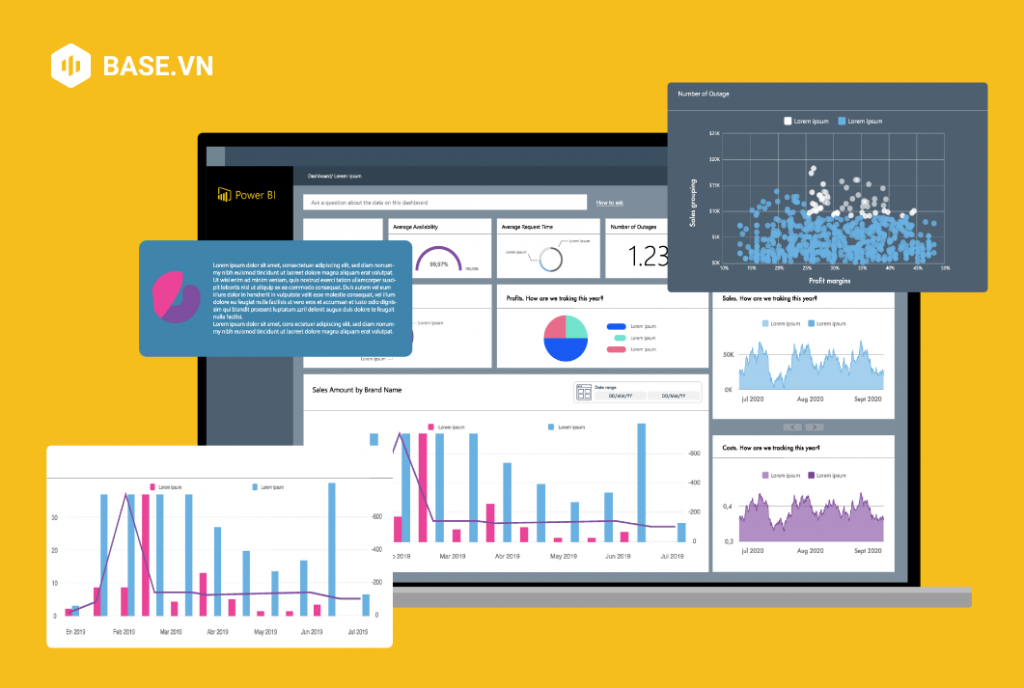
Là một công cụ mạnh mẽ để trực quan hóa và phân tích dữ liệu, nhưng cũng giống như bất kỳ công cụ nào khác, Power BI cũng có một số hạn chế:
Giới hạn về dung lượng và hiệu suất: Power BI có thể gặp giới hạn về dung lượng và hiệu suất xử lý khi làm việc với tập dữ liệu lớn hoặc khi cần thực hiện các phân tích phức tạp. Điều này có thể làm giảm hiệu suất và trải nghiệm người dùng. Để hạn chế điều này, doanh nghiệp cần có sự đầu tư nhất định về hạ tầng IT và máy móc thiết bị.
Gặp khó khăn với một số hệ thống cơ sở dữ liệu: Power BI tương thích tốt với các hệ thống cơ sở dữ liệu phổ biến như SQL Server, Oracle và Excel, nhưng vẫn có thể gặp khó khăn khi làm việc với các định dạng dữ liệu phức tạp hoặc không phổ biến. Điều này yêu cầu một số kỹ thuật xử lý đặc biệt.
Chi phí cao cho phiên bản cao cấp: Các tính năng cao cấp và dung lượng lớn hơn của Power BI đòi hỏi doanh nghiệp phải nâng cấp lên phiên bản trả phí. Việc mua các gói giấy phép Power BI có thể gây ra chi phí đáng kể, đặc biệt đối với các doanh nghiệp quy mô nhỏ.
Tuy có những điểm trừ, Power BI vẫn là một công cụ phân tích dữ liệu mạnh mẽ và phổ biến với nhiều ưu điểm và tính năng hữu ích.
4. Hướng dẫn sử dụng Power BI
4.1 Bắt đầu sử dụng
Power BI là một phần mềm được phát triển Microsoft, do vậy bạn cần sử dụng máy tính chạy Windows để có thể cài đặt ứng dụng Power BI Desktop. Sau khi cài đặt xong, bạn đăng nhập tài khoản của mình vào hệ thống Power BI Service. Đây là dịch vụ dựa trên mô hình điện toán đám mây, giúp bạn có thể lưu trữ và chia sẻ các báo cáo một cách dễ dàng.
4.2 Kết nối và xử lý dữ liệu
Sau khi hoàn thành bước cài đặt Power BI Desktop, bạn có thể bắt đầu kết nối đến những nguồn dữ liệu khác nhau: bảng tính Excel đã lưu trữ sẵn, các cơ sở trên nền tảng điện toán đám mây hoặc on-premises. Từ đó, bạn có thể bắt đầu xử lý hoặc chuyển đổi dữ liệu bằng các thao tác như lọc, kết hợp, làm sạch,… tùy theo nhu cầu của báo cáo.
4.3 Xây dựng các biểu đồ và trang báo cáo
Power BI Desktop sẽ cung cấp nhiều công cụ và tính năng giúp bạn trực quan hoá dữ liệu, tạo ra các biểu đồ theo dạng đường, cột,… Nhờ giao diện thân thiện cùng các tính năng dễ dùng, bạn có thể bắt đầu xây dựng những phần báo cáo đầu tiên tuỳ theo kiểu dữ liệu và bộ lọc thông tin khác nhau.
4.4 Chia sẻ báo cáo
Sau khi hoàn thành bản báo cáo, bạn sẽ dùng tới Power BI Service để chia sẻ chúng cho những người khác. Những thao tác với file báo cáo như như tải file dưới dạng tệp PowerPoint, PDF, hoặc các định dạng ảnh đều được thực hiện dễ dàng.
Hoặc nếu bạn chỉ muốn lưu trữ lại những bản báo cáo đó, Power BI Service cũng sẽ hỗ trợ bạn thông qua hệ thống lưu trữ đám mây, từ đó, bạn có thể phân quyền truy cập và chia sẻ báo cáo với những người liên quan trong tổ chức của mình.
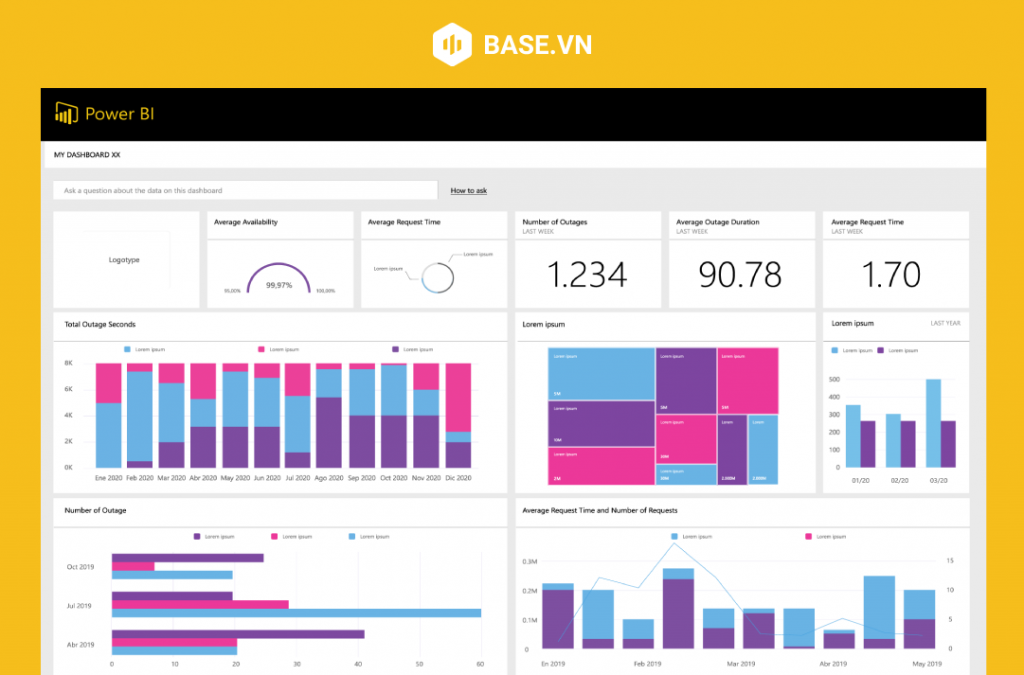
5. Những ai có thể sử dụng Power BI & Các ứng dụng của Power BI trong thực tế
5.1 Những nhân sự sử dụng Power BI trong doanh nghiệp
Bộ phận phân tích dữ liệu: Power BI sẽ được phát huy tối đa khả năng hữu ích khi được sử dụng bởi những người chuyên làm về mảng phân tích dữ liệu. Họ sẽ dễ dàng vận dụng các công cụ để xử lý dữ liệu, lập báo cáo, tạo biểu đồ và trình bày dữ liệu trên những tính năng có sẵn của Power BI.
Nhà quản lý và lãnh đạo cấp cao: Power BI giúp các nhà quản lý và lãnh đạo có cái nhìn toàn diện về hoạt động kinh doanh, vận hành thông qua các báo cáo và dashboard dữ liệu, đồng thời là dự đoán một số kết quả trong tương lai. Từ đó, đội ngũ quản trị doanh nghiệp có thể nhanh chóng phát hiện ra vấn đề, ra quyết định để tối ưu hoá các hoạt động và thu về lợi nhuận cao.
Nhân viên thực thi ở các bộ phận: Trên thực tế, Power BI còn có thể sử dụng bởi nhiều nhóm nhân sự với đa dạng ngành nghề, chuyên môn khác nhau, chỉ cần họ có mục đích phù hợp, khả năng đọc hiểu dữ liệu và làm việc với nhiều dạng báo cáo.
Power BI có thể giúp nhân viên thực thi theo dõi các chỉ số cụ thể liên quan đến công việc của họ, cho dù đó là nhân sự, tuyển dụng, marketing, bán hàng, kế toán tài chính,…về phân tích và chuyển đổi chiến dịch marketing, tệp khách hàng, thực tế bán hàng,… Tuỳ vào phân quyền của doanh nghiệp, nhân viên có thể chủ động xây dựng các báo cáo và dashboard trên Power BI, hoặc gửi yêu cầu hỗ trợ sang bộ phận phân tích dữ liệu.
Dưới đây, Base sẽ liệt kê về ứng dụng của Power BI trong 2 lĩnh vực phổ biến là quản trị nhân sự và quản trị tài chính.
Đọc thêm: 7 mẫu báo cáo công việc chuẩn & Lời khuyên dành cho doanh nghiệp
5.2 Ứng dụng của Power BI trong quản trị nhân sự
Trong khía cạnh quản trị nhân sự, Power BI có thể sử dụng để xây dựng các báo cáo từ tổng quan đến chi tiết về nguồn nhân lực hiện tại trong doanh nghiệp.
Phân tích dữ liệu nhân sự: Power BI cho phép tổng hợp và phân tích dữ liệu tập trung từ các nguồn khác nhau, chẳng hạn như hệ thống quản lý nhân sự (HRIS), hệ thống quản lý hiệu suất (Performance Management System), và hệ thống quản lý đào tạo (Learning Management System)
Theo dõi hiệu suất nhân viên: Power BI hỗ trợ tạo các báo cáo để theo dõi hiệu suất của nhân viên, giúp đánh giá và so sánh trực quan giữa hiệu suất của các nhân viên và nhóm làm việc khác nhau, từ đó đưa ra quyết định tương xứng về thưởng phạt, xếp hạng, hoặc đào tạo và phân công công việc.
Phân tích động lực và giữ chân nhân viên: Bộ phận HR có thể tạo dashboard để theo dõi các yếu tố như cơ hội phát triển, mức độ hài lòng của nhân viên, đánh giá của nhân viên về các yếu tố trong doanh nghiệp,… Kết quả này sẽ chỉ ra các vấn đề tiềm ẩn, từ đó giúp đưa ra các biện pháp cải thiện phù hợp, kịp thời.
Đánh giá và tối ưu hóa quy trình nhân sự: Power BI có thể sử dụng để phân tích và đánh giá trạng thái, SLA, mức độ tuân thủ,… của các quy trình nhân sự như quy trình tuyển dụng, quy trình đào tạo và phát triển, quy trình đánh giá hiệu suất. Đây là cơ sở quan trọng để doanh nghiệp cải tiến và tối ưu các quy trình này.
Ví dụ, để biết nhóm nhân sự phòng Marketing có đang thật sự hoạt động hiệu quả và mang lại lợi ích hay không, doanh nghiệp có thể thực hiện phân tích báo cáo hiệu suất nhân viên, lấy dữ liệu từ các nguồn Trình quản lý quảng cáo, Google Analytics, hệ thống CRM,…
Một số báo cáo được xây dựng có thể là bảng Overview, Báo cáo kết quả tạo ra lead, Báo cáo kết quả chuyển đổi từng bước từ lead thành khách hàng chính thức, Báo cáo phân tích nhân khẩu học của tệp đối tượng, Báo cáo kết quả doanh thu, Báo cáo chi phí,…
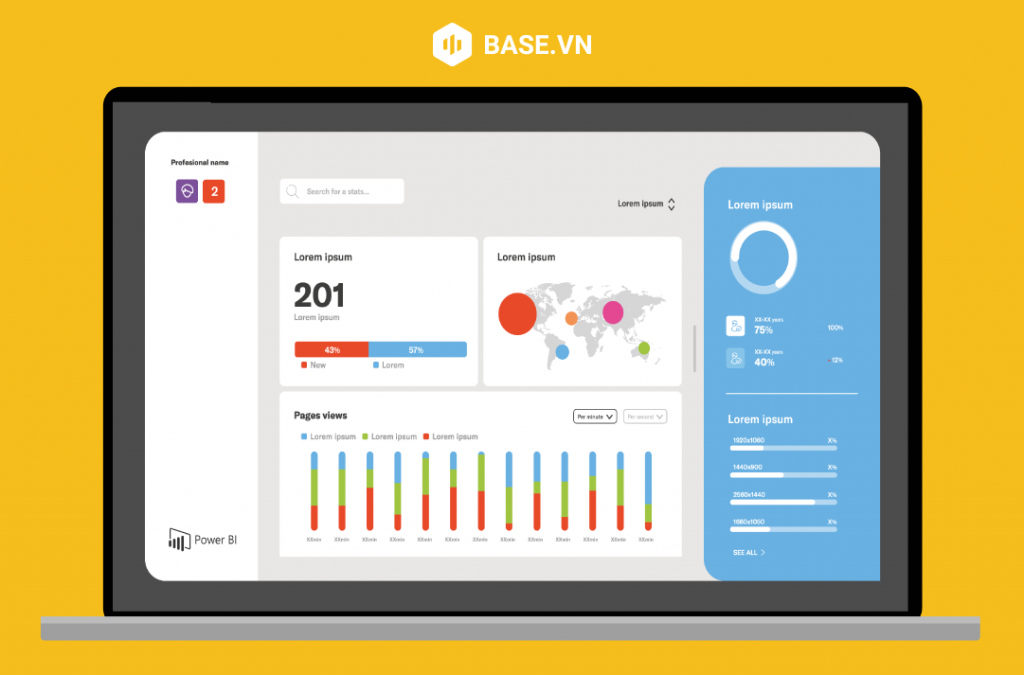
5.3 Ứng dụng của Power BI trong quản trị tài chính
Quản trị tài chính là một trong những phần yêu cầu sự chính xác cao và đặc biệt cần những tổ hợp phân tích dữ liệu cụ thể và chính xác. Một số báo cáo tài chính phổ biến được xây dựng trên Power BI là:
Báo cáo tài chính tổng quan: Đây là trang dashboard tổng quan về tình hình tài chính của doanh nghiệp, bao gồm các chỉ số quan trọng như doanh thu, chi phí, lợi nhuận, tổng cộng tài sản, tổng nợ,… giúp nhà quản trị có được góc nhìn tổng thể và toàn diện nhất.
Báo cáo doanh thu và lợi nhuận: Dashboard này có thể bao gồm các biểu đồ riêng rẽ để theo dõi doanh thu và lợi nhuận theo khu vực, theo sản phẩm hoặc theo thời gian.
Báo cáo dòng tiền: Dashboard này cung cấp thông tin về nguồn và cách sử dụng dòng tiền trong tài chính của doanh nghiệp, có thể liên quan tới các hoạt động kinh doanh và đầu tư.
Báo cáo về nợ và tín dụng: Các dashboard này tập trung vào tình hình nợ và tín dụng của tổ chức, bao gồm nợ vay, công nợ phải thu hoặc phải trả,… nhằm theo dõi và quản lý rủi ro tín dụng, đảm bảo quản lý nợ hiệu quả và duy trì mối quan hệ tốt với đối tác kinh doanh.
Ví dụ, doanh nghiệp có thể lấy dữ liệu từ hệ thống kế toán và tạo báo cáo trong Power BI. Báo cáo sẽ hiển thị xu hướng tăng trưởng và biến động của doanh thu và lợi nhuận của từng sản phẩm theo thời gian, và so sánh với mục tiêu đã đặt ra. Khi biết sản phẩm nào đang mang lại kết quả cao nhất, doanh nghiệp có thể điều chỉnh chiến lược kinh doanh.
6. Có thể tập hợp dữ liệu của doanh nghiệp từ Power BI và các công cụ khác về một nơi duy nhất không?
Mặc dù là một công cụ mạnh mẽ, nhưng Power BI vẫn không thể tích hợp, bao trọn và trực quan hoá được hết tất cả dữ liệu trong toàn bộ doanh nghiệp. Nhà quản trị vẫn cần sử dụng song song các công cụ chuyên biệt khác như phần mềm quản trị tài chính, phần mềm quản trị nhân sự, quản trị quan hệ khách hàng,… đồng thời thực hiện nhiều thao tác để xử lý công việc, tương tác với mọi người ngay trong dashboard làm việc.
Vậy nên, tập hợp tất cả dữ liệu từ Power BI và các công cụ đó về một nơi duy nhất trở thành một đề bài mới. Và lời giải dành cho các doanh nghiệp là Không gian quản trị số Base XSpace.
Base XSpace thực sự là một không gian quản trị 4.0 với nhiều điểm nổi bật:
- Dễ dàng tích hợp dữ liệu từ nhiều nguồn công cụ trong và ngoài nền tảng Base Platform, trong đó bao gồm Power BI
- Có thể sử dụng bộ lọc thông minh để sắp xếp và cá nhân hoá các trang dashboard theo từng khía cạnh, từng nhu cầu cụ thể
- Dễ dàng click để khai thác sâu nhiều tầng dữ liệu từ tổng quan tới chi tiết, liên kết dữ liệu giữa các công cụ với nhau
- Cho phép thao tác xử lý công việc và tương tác với đồng nghiệp ngay trên không gian đó
Có thể nói, nhờ không gian số Base XSpace, việc quản trị doanh nghiệp 360 độ trên một không gian chung toàn diện và thống nhất đã trở nên dễ dàng. Không còn riêng rẽ mỗi loại dữ liệu nằm trên một công cụ hoặc đơn vị lưu trữ riêng, và các báo cáo trực quan được tạo ra bởi Power BI cũng được đặt vào bức tranh toàn cảnh hơn.